テキスト読み上げでさまざまな音声を使用できるようになったことで、デジタルコンテンツとの関わり方が変わりました。 テキスト読み上げソフトウェアは、モノトーンのロボットナレーションを超えて進化し、マーケティング、教育、カスタマーサクセスなどのさまざまなユースケースに合わせた音声変調とカスタマイズが組み込まれています。
このガイドでは、音声をカスタマイズし、 AI 音声ライブラリを活用し、アプリケーション間で多様な音声オプションの影響を最大化することで、テキスト読み上げの可能性を解き放つ方法について説明します。
テキスト読み上げで異なる音声を使用するのはなぜですか?

Statista の調査によると、顧客の73%がパーソナライズされた体験を提供するブランドを好みます。 テキスト読み上げ技術は、特定の視聴者に合わせて音声トーンを調整することで、これに重要な役割を果たします。 eラーニングのレッスンを魅力的にし、マーケティングメッセージを親しみやすく、エンターテインメント体験を没入感のあるものにする、リアルな声を生み出します。 テキスト読み上げで異なる音声を使用する理由を以下に示します。
1. ユーザーエンゲージメントの強化
多様な声は、トーンとスタイルを視聴者の好みに合わせることで、コンテンツをより魅力的にします。 たとえば、eラーニングでは、温かみのある会話のトーンで生徒の集中力を維持できますが、プロフェッショナルな声が企業のトレーニングに適している場合があります。 音声のカスタマイズを使用すると、テキスト読み上げで自然な音声を作成し、コンテンツが視聴者と感情的につながるようにするのに役立ちます。
2. ブランドアイデンティティのマッチング
ボイスをカスタマイズすることで、ブランドは独自の個性とトーンをオーディオコンテンツに反映させることができます。 実際、 消費者の86%が 、どのブランドが好きで支持するかを決める際に、信頼性が重要であると回答しています。 人間のような声を使用することで、企業はプラットフォーム間でメッセージの一貫性を保つことができます。 それは、テック系スタートアップにとってはエネルギッシュで若々しい声であったり、金融機関にとっては穏やかで権威ある口調であったりします。
3. グローバルなオーディエンスに対応する
多様な市場にリーチするということは、文字通り、彼らの言語を話すことを意味します。 テキスト読み上げの多言語音声は、世界中の視聴者を引き付けるために不可欠です。 調査によると、 消費者の72% は、情報が母国語で入手できる場合、製品を購入する可能性が高くなります。
通常、ほとんどのテキスト読み上げソフトウェアソリューションには、アクセントや方言の包括的なライブラリがあるため、ブランドはターゲット層に基づいてコンテンツをローカライズすることができます。 さまざまな声を統合することで、リーチを拡大し、コミュニケーションの包括性を確保できます。
4. アクセシビリティを作成する
アクセシビリティを向上させるためには、さまざまな声が重要です。 たとえば、 AI 駆動型のテキスト読み上げツールを使用すると、視覚障害や読解障害を持つユーザーは、よりパーソナライズされた方法でコンテンツを体験できます。 テキスト読み上げに AI 音声ライブラリを利用することで、個々の好みに対応するカスタマイズ可能でクリアで魅力的な音声を提供できるようになり、デジタルコンテンツをすべての人にとってより包括的でアクセスしやすいものにすることができます。
さまざまな音声のテキスト読み上げソフトウェアの主な機能
最近のテキスト読み上げソフトウェアは、機能とユーザーエクスペリエンスの両方を向上させる堅牢な機能を提供します。 音声ライブラリへのアクセスから高度なカスタマイズオプションまで、これらのツールを使用すると、特定のユースケースに適した自然な音声をテキスト読み上げで作成できます。 これらのテキスト読み上げソフトウェアの主な機能の一部を次に示します。
1. AI ボイスライブラリ
今日のテキスト読み上げソフトウェアには膨大なライブラリが付属しているため、あらゆる種類のアプリケーションの多数の音声にアクセスできます。 これらのライブラリには、性別、年齢、アクセントのバリエーションがある自然な音声が用意されているため、コンテンツに適した音声を選択できます。
企業研修のためのプロフェッショナルなトーン、オーディオブックのための魅力的な声、カスタマーサービスのための温かみのある会話のトーンなど、これらのライブラリはカスタマイズされた体験を提供することができます。 多くのプラットフォームでは、音声をプレビューして比較することもできるため、簡単に選択できます。
2. 多言語対応
多言語サポートは、言語の壁を乗り越え、グローバルに強いつながりを築こうとしている企業にとって不可欠です。 複数の言語でコンテンツを作成でき、多くの場合、地域のアクセントや方言を使用するため、国際的なコミュニケーションに最適です。 例えば、スペイン語を話すブランドは、ニュートラルなアクセントや地域固有のアクセントを持つ声を選んで、親しみやすいものにすることができます。
3.音声のカスタマイズ
これらのツールでは、コンテンツの感情的な影響に合わせてピッチ、トーン、速度を調整することもできます。 たとえば、瞑想アプリには落ち着きのあるゆっくりとした声が必要な場合があり、広告には熱心で速い声が必要な場合があります。
また、興奮、悲しみ、切迫感などの感情的な要素を追加して、より没入感のある体験を作り出すこともできます。 このレベルのカスタマイズは、音声がコンテンツの目的と視聴者と一致することを意味します。 簡単なスライダーや設定でできることが多いので、初心者の方でも簡単に行えます。
4.パーソナライゼーションオプション
テキスト読み上げソフトウェアは、音声クローン作成やブランド音声作成などのパーソナライゼーション機能も提供します。 音声クローニングを使用すると、特定の音声を複製して、プラットフォーム間で一貫性を構築できます。 たとえば、企業は、製品のチュートリアルや発表に、スポークスパーソンの声のクローンバージョンを使用できます。
ブランド化された声は、企業のトーンと個性を反映し、市場で彼らを際立たせる独自のオーディオアイデンティティを生み出すことができます。 パーソナライゼーションでは、個々のユーザーのプロファイルを作成して、トーン、速度、アクセントの設定を将来使用するために保存することもできます。
テキスト読み上げソフトウェアでさまざまな音声を使用する方法
テキスト読み上げソフトウェアで音声を選択するということは、アプリケーションの音声を選択、カスタマイズ、微調整することを意味します。 これらのツールは通常、 AI 音声ライブラリから選択したり、音声設定を調整したり、多言語またはパーソナライズオプションを適用したりできるユーザーフレンドリーなインターフェイスを備えています。 これにより、さまざまな業界にオーディオ体験を提供することができます。
1.テキスト読み上げプラットフォームを選択する
まず、幅広い音声とカスタマイズ機能を提供する信頼性の高いテキスト読み上げプラットフォームを選択することから始めます。 ユーザーフレンドリーなインターフェースと、ニーズに合わせてアクセント、トーン、言語を備えた AI 音声ライブラリにアクセスできるツールを探してください。 柔軟性を高めるために、音声のカスタマイズや感情的なトーン調整などの追加機能を検討してください。
カスタム音声のためのテキスト読み上げツールのトップ3
ここでは、カスタム音声、広範な AI ライブラリ、さまざまなアプリケーション向けのユーザーフレンドリーな機能で際立っている3つのテキスト読み上げツールを紹介します。
1. Speaktor

Speaktor は、複数の音声を備えた最高のテキスト読み上げソフトウェアであり、テキストをオーディオに簡単かつ迅速に変換できるように設計されています。 AI テキストリーダーを使用して、任意のテキストからリアルなオーディオを生成できます。 動画プロジェクトのナレーションを作成する場合でも、本を読んでもらうことによるマルチタスクを行う場合でも、さまざまな視聴者がコンテンツにアクセスできるようにする場合でも、 Speaktor が対応します。
Speaktor の使用を開始するのは簡単です。 テキストやドキュメントをアップロードし、コンテンツのトーンに合わせてさまざまなナレーターを選択するだけです。 オーディオが処理されたら、ダウンロードしたり、アプリ内で聴いたり、他のユーザーと共有したりできます。 Speaktor のインターフェースにより、テキスト読み上げで音声をカスタマイズする方法をこれまで以上に簡単に学ぶことができます。
主な機能:
- テキストを複数のリアルな音声で音声に変換するための50 +言語をサポートしています。
- ビデオ、オーディオブック、またはマルチタスクのニーズに対応するプロ品質のナレーションを生成します。
- テキストファイルを Speaktor で直接編集したり、Webページを簡単に読み上げたりできます。
- 処理後すぐにオーディオファイルをダウンロードまたは共有します。
2. Google Text-to-Speech

Google Text-to-Speech は、そのパフォーマンスと統合で知られる人気のあるツールです。 Android やその他のGoogle サービスとの統合により、開発者やクリエイターの間で人気があります。 このツールには、さまざまなアプリケーションに自然で魅力的なオーディオを提供するためのさまざまなニューラル音声があります。 複数の言語とアクセントをサポートしているため、コンテンツをグローバルにローカライズしたいと考えている企業にとって優れた選択肢です。
主な機能:
- 自然な音声のための幅広いニューラル音声。
- 数十の言語とアクセントによる多言語サポート。
- Android サービスや Google サービスと簡単に統合できます。
- カスタムアプリケーション開発のAPI サポート。
3. Amazon Polly
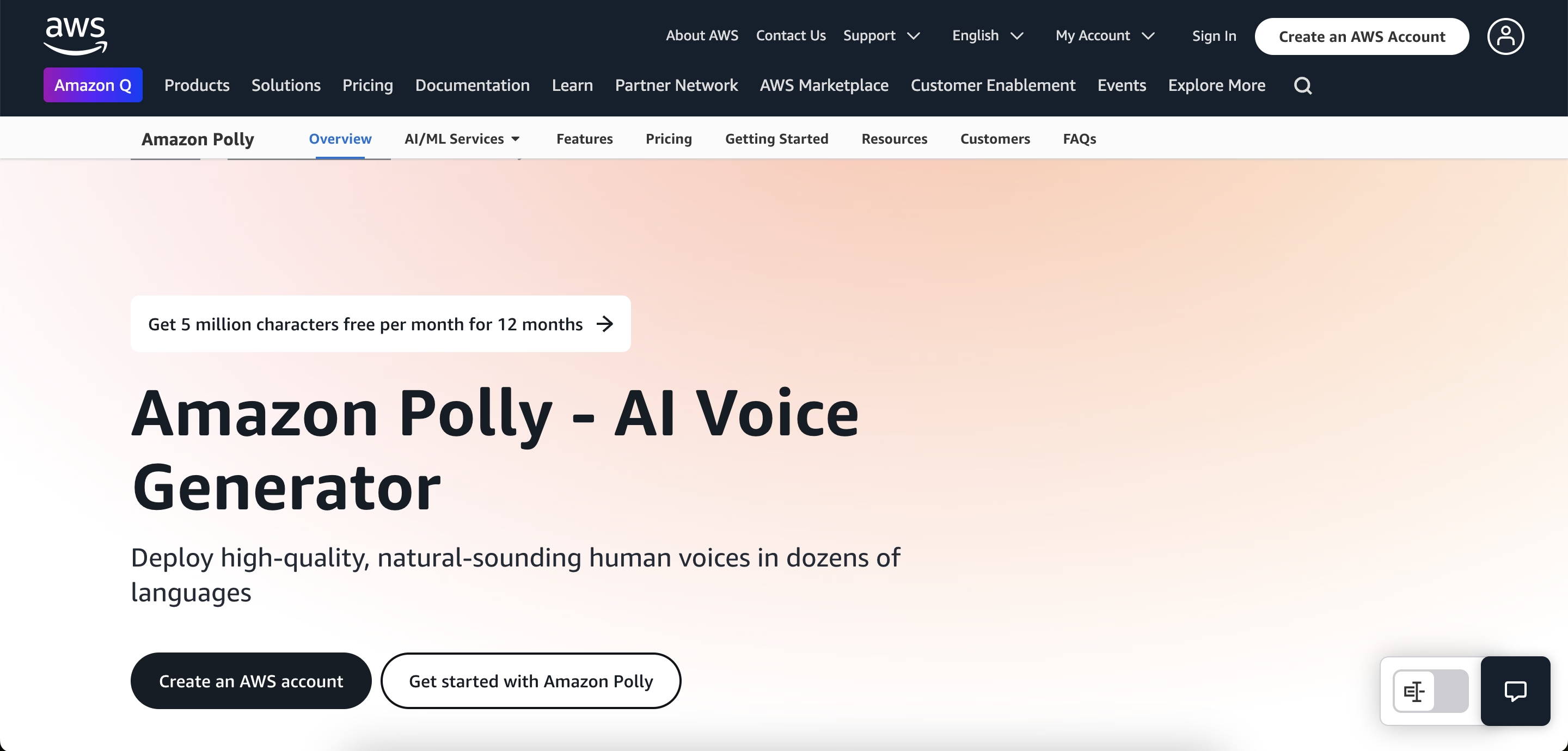
Amazon Polly は、Webサイト、アプリ、スマートデバイス用のオーディオコンテンツなど、スケーラブルなソリューションを必要とする企業向けのテキスト読み上げサービスです。 リアルタイムの音声合成と SSML (Speech Synthesis Markup Language)のサポートにより、正確な出力の音声属性を制御できます。 声をクローンして感情的なトーンを追加できるため、多くの業界で優れたオプションになります。
主な機能:
- リアルタイム音声合成によるニューラル音声。
- 音声属性を微調整するための SSML のサポート。
- 大規模なオーディオコンテンツ作成のためのスケーラビリティ。
- 高度なアプリケーションのための AWS サービスとの統合。
ニーズに合った適切な音声を選択するためのヒント
2023年に35億6,000万ドルと評価された 世界の AI 音声発生器市場は 、パーソナライズされたユーザーエクスペリエンスに対する需要が高まる中、2024年から2030年にかけて29.6% CAGR 成長すると予想されています。 つまり、自分の目標を最もよく反映し、視聴者に合った声を選ぶ必要があるということです。 以下は、最良の選択をするための重要なヒントです。
1. 目的に合致する
声のトーンとスタイルは、プロジェクトのコンテキストと一致する必要があります。 それはあなたのコンテンツのメッセージと気分を高めるべきです。 たとえば、企業の声はトレーニングに効果的であり、温かみのある声はストーリーテリングやカスタマーサポートに適しています。
2. 複数のオプションをテストする
最初に目にする声に甘んじないでください。 Speaktor のようなテキスト読み上げプラットフォームには、自然な音声が複数あります。さまざまなトーン、アクセント、性別を試すことができます。 さまざまなオプションを試すことで、プロジェクトに最適な声を見つけることができます。
3. 明確さを優先する
選択する音声は、明確でシンプルで、ターゲットオーディエンスにとってアクセスしやすいものでなければなりません。 あなたのコンテンツがeラーニング向けであろうと世界中の視聴者向けであろうと、明確さはあなたのメッセージが確実に伝わるようにします。 Speaktor のニューラルボイスは、明瞭さと自然さに優れています。
4. オーディエンスの好みを考慮する
オーディエンスを知る。 文化的、言語的、人口統計的な好みに基づいて音声の選択を適応させます。 Speaktor は、さまざまな言語、アクセント、スタイル用に生成された AI 音声の膨大なライブラリを備えているため、簡単に作成できます。 海外の視聴者と話している場合でも、ニッチな層と話している場合でも、 Speaktor が最適な相手を見つけるお手伝いをします。
5. 利用可能な音声ライブラリを探す
時間をかけてテキスト読み上げ音声ライブラリを閲覧し、ニーズに合ったものを見つけてください。 たとえば、Speaktor は、性別、トーン、アクセント、言語によって音声を分類するため、オプションを絞り込むことができます。 これらのライブラリを閲覧すると、自分のビジョンに合った声を見つけるのに役立ちます。
6.音声設定をカスタマイズします
音声を選択したら、その設定をカスタマイズして、自分だけのものにします。 速度、ピッチ、トーンなどのパラメーターをプロジェクトのニーズに合わせて調整します。 Speaktor は直感的なコントロールを提供し、数回クリックするだけでオーディオをパーソナライズして最大の効果を得ることができます。
7. テストと調整
音声がテキストを補完することを確認するには、テストが不可欠です。 オーディオを再生して、改善すべき領域を特定し、必要な調整を行います。 Speaktor により、ユーザーは出力を微調整して、最終結果が意図したトーンと配信と完全に一致することを確認できます。
結論:Speaktor で多様なAI 声の力を解き放つ
テキスト読み上げソフトウェアでさまざまな音声を使用すると、魅力的でアクセスしやすく、高度にパーソナライズされたコンテンツを作成できます。 ユーザー体験の向上、言語の壁の解消、特定のオーディエンスに合わせたオーディオのカスタマイズなど、適切な音声が大きな違いを生みます。
Speaktor は、テキスト読み上げのニーズに対応する主要なプラットフォームであり、高品質の多言語音声と堅牢なカスタマイズ機能を提供します。 その機能を探索して、コンテンツを視聴者の共感を呼ぶインパクトのあるプロ仕様のオーディオに変換します。


